Steam是一款广受欢迎的数字发行平台,通过其基础设置和个性化设置,用户可以根据自己的喜好来定制游戏体验,在Steam偏好设置中,用户可以调整语言、界面、下载和更新等选项,让游戏操作更加顺畅。而个性化设置则允许用户调整游戏音效、画质、控制器设置等,让每位玩家都能找到最适合自己的游戏设置。Steam的设置功能为玩家提供了更加便捷和个性化的游戏体验,让游戏爱好者享受到更多乐趣。
Steam偏好设置个性化设置
步骤如下:
1.在steam的主界面,点击右上角的头像或者名字。
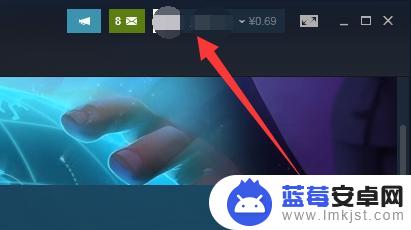
2.然后在弹出来的信息中,点击【商店偏好】。
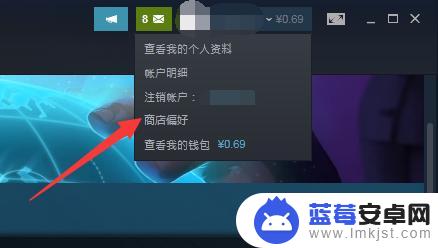
3.跳转页面,可以看到三个偏好设置。分别是商店偏好、语言偏好和Cookie偏好,一个个点击修改设置就好。
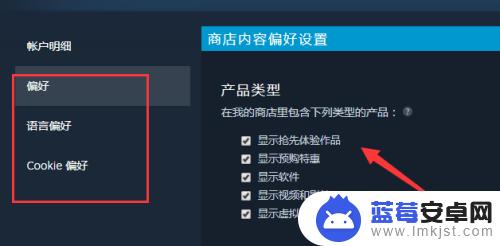
4.弄好商店偏好,就去设置预言偏好。
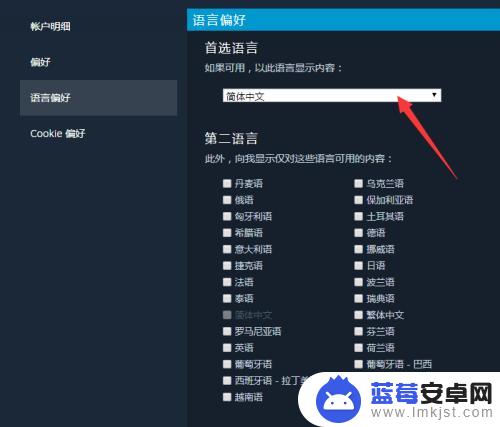
5.每个偏好都可以根据自己的需求去选择,修改后就会自动保存。
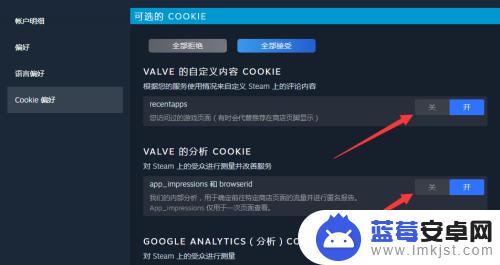
阅读完小编为您整理的这篇关于Steam基础设置的详细介绍,是否会让您感到容易呢?如果这篇攻略对您有所帮助,那么请关注并收藏本站吧!












